Jengibre 2.7.53.0

Ginger es un corrector ortográfico y gramatical gratuito.
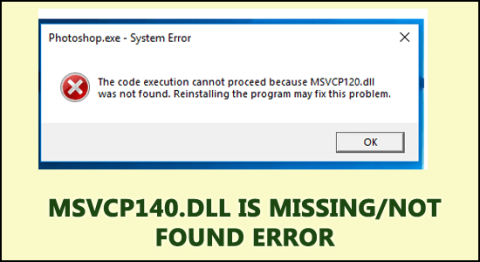

El sistema operativo Windows está repleto de nuevas funciones que facilitan a los usuarios realizar sus tareas diarias, pero ¿qué sucede si su Windows muestra el error msvcp140.dll mientras trabaja?
Muchos otros usuarios también informaron que reciben el mismo mensaje de error al iniciar juegos en línea, WordPress y otros servicios. Eche un vistazo al mensaje de error completo:
“The program can’t start because MSVCP140.dll is missing from your computer. Try reinstalling the program to fix this problem.”
Si recibe el mensaje de error MSVCP140.dll Missing Windows 10 , mientras intenta ejecutar cualquier aplicación instalada, debe solucionar este problema lo antes posible. Sin solucionar este problema, no puede acceder a varias aplicaciones y servicios.
Lea este artículo, obtenga las soluciones de solución de problemas y elimine este error msvcp140.dll que falta en Windows 10. Pero antes de eso, eche un vistazo a algunos de los mensajes de error comunes de msvcp140.dll.
¿Qué es MSVCP140 DLL?
El MSVCP140.dll es un archivo DLL importante de una computadora o computadora portátil con Windows. Este archivo DLL está relacionado con Visual C++ Redistributable for Visual Studio 2015 , que es responsable de manejar los componentes de tiempo de ejecución.
Algunas de las aplicaciones o juegos como Apex legends requieren estos archivos DLL para instalar la carpeta. Una vez que el archivo MSVCP140.dll se elimina, extravía, corrompe o es inaccesible desde su ubicación real, el sistema operativo no puede manejar el componente de tiempo de ejecución.
Por lo tanto, resuelva rápidamente msvcp140.dll que falta en Windows 10 con las soluciones proporcionadas en este artículo.
Mensajes de error comunes de Msvcp140.dll:
¿Por qué recibo el error Msvcp140.Dll que falta o no se encuentra?
Hay varias razones responsables de causar el mensaje de error Msvcp140.dll que falta o no se encuentra en la computadora con Windows 10. Algunas de las causas más comunes se enumeran a continuación:
¿Cómo soluciono el error de falta de Msvcp140.dll en Windows 10?
Muy bien, comencemos con las soluciones que se enumeran a continuación. Aplique las correcciones una tras otra para superar el error Msvcp140.Dll Missing y vea cuál se adapta para resolver este error de DLL .
Tabla de contenido
Solución 1: comprobar la papelera de reciclaje
El error msvcp140.dll no encontrado o faltante indica claramente que su PC no puede encontrar este archivo DLL para una aplicación en particular. Por lo tanto, es posible que haya eliminado accidentalmente el archivo DLL.
Por lo tanto, antes de pasar a cualquier solución técnica, primero verifique su carpeta Papelera de reciclaje y, si encontró un archivo aquí, restáurelo.
Solución 2: Descargue Visual C++ Redistributables
Como se mencionó anteriormente, la causa principal de msvcp140.dll es que falta el mensaje de error porque los archivos redistribuibles de Visual C++ están fuera de lugar o son incompatibles, por lo que se sugiere copiar un paquete nuevo de Redistribuibles de Visual C++.
Descargue e instale el paquete más reciente de Visual C++ Redistributables de acuerdo con los requisitos de su PC, puede descargar este paquete desde el enlace oficial de Microsoft:
“ https://support.microsoft.com/en-in/help/2977003/the-latest-supported-visual-c-downloads ”
Después de descargar Visual C++ Redistributables, intente ejecutar cualquier aplicación o juego y vea si todavía encuentra el error de Windows 10 msvcp140.dll que falta.
Solución 3: actualice la PC con Windows 10
Algunos usuarios de Windows informaron que la instalación de la última actualización de Windows 10 solucionó el error de falta de msvcp140.dll . La actualización de Windows actualiza los archivos esenciales en la PC, lo que elimina muchos de los problemas comunes.
Por lo tanto, debe actualizar su Windows, ya que no solo corregirá los errores, sino que los nuevos parches mejorarán la seguridad de la computadora. Para actualizar Windows 10, siga los pasos a continuación:
Solución 4: reinstalar la aplicación problemática
Si reemplazar el archivo DLL en el directorio de la aplicación problemática no funcionó y aún experimenta el error can't find msvcp140.dll , entonces debería intentar reinstalar la aplicación.
Primero, desinstala la aplicación de tu computadora:
Asegúrese de que la aplicación se elimine por completo de la computadora y cualquier rastro que quede causará problemas al reinstalarla. Aquí, le sugiero que use el Desinstalador de Revo . Desinstalar la aplicación manualmente no la elimina por completo. Entonces, es mejor usar esta herramienta.
Obtenga Revo Uninstaller para eliminar la aplicación completamente de la PC
Solución 5: Ejecute SFC Scan para corregir el error MSVCP140.dll no encontrado
A MSVCP140.dll le falta un mensaje de error que puede aparecer en Windows 10 en caso de que los archivos de su sistema estén corruptos o dañados. Al realizar un escaneo SFC, se reparan esos archivos y se corrige el error de DLL .
Estos son los pasos para ejecutar el escaneo:
sfc/scannow
Debe esperar un par de minutos para que se ejecute el comando y comience a escanear su sistema.
Una vez que se completa el escaneo, puede reiniciar su PC y ejecutar una aplicación para verificar si el error MSVCP140.dll que falta en Windows 10 se resolvió o no.
Solución 6: vuelva a registrar el archivo msvcp140.dll
Cada vez que ingrese al error DLL que falta o no se encuentra en Windows 10 , puede volver a registrar el archivo DLL. Hacer esto siempre resulta útil en el problema de la falta del archivo DLL. Para realizar este método, debe seguir estos pasos:
regsvr32 /u msvcp140.dll
regsvr32 msvcp140.dll
Ahora, intente iniciar el programa/aplicación problemático y vea si todavía arroja el error msvcp140.dll no encontrado.
Solución 7: escanear en busca de virus
Debido a una infección maliciosa en su sistema operativo Windows, hay posibilidades de que encuentre el error msvcp140.dll falta.
Por lo tanto, se sugiere escanear su PC en busca de virus o malware y eliminarlo de su sistema y hacerlo normal.
Puede realizar manualmente un análisis antivirus o probar Spyhunter, la forma automática de escanear su PC en busca de virus, eliminarlo y hacer que su sistema esté libre de virus.
Obtener Spyhunter para eliminar virus de la PC
Solución 8: Descargue y reemplace el archivo msvcp140 .dll
Si obtiene el error de archivo msvcp140.dll no encontrado para un programa o aplicación específico, descargue y reemplace el archivo DLL en el directorio de esa aplicación.
Esto puede corregir el error en su computadora, ya que reemplaza el archivo DLL dañado con una copia nueva. Para hacer esto, siga esta guía rápida:
Solución 9: Realice la restauración del sistema para eliminar el error Msvcp140.dll
Realizar una restauración del sistema revertirá su Windows a su estado anterior y reparará la aplicación que no pudo cargar un error msvcp140.dll del componente requerido.
Estos son los pasos para realizar la restauración del sistema:
Windows ahora se reiniciará y comenzará el proceso de restauración, esto puede demorar un tiempo en completarse, así que tenga paciencia
Una vez que su sistema se haya restaurado a su estado anterior, abra cualquier aplicación o programa (Skype) y compruebe si falta el error msvcp140.dll . Esta vez ya no notará el error de DLL.
Si está buscando más soluciones manuales para corregir errores de DLL , visite este artículo : ¿Cómo corregir errores de DLL?
Manera fácil de corregir el error de falta de Msvcp140.Dll
Si las soluciones mencionadas anteriormente no funcionaron para reparar el msvcp140.dll que falta en Windows 10 o no puede realizar las soluciones manuales, aquí hay una manera fácil de corregir este error.
Pruebe la herramienta de reparación de PC . Esta es una de las increíbles herramientas que escaneará todo su sistema operativo, detectará todos los errores y los resolverá automáticamente sin problemas.
Los errores como DLL, registro, juego, actualización, BSOD, aplicación, navegador y otros se solucionan fácilmente con esta herramienta. También repara los archivos del sistema inaccesibles o dañados y mejora el rendimiento de su PC.
Solo tiene que descargar esta herramienta y dejar que el resto del trabajo lo haga esta herramienta para que su PC con Windows no tenga errores.
Obtenga la herramienta de reparación de PC para Msvcp140.Dll error faltante
Conclusión
Las soluciones mencionadas anteriormente son las fáciles y efectivas que lo ayudarán a deshacerse de Msvcp140.Dll Missing Windows 10 con facilidad.
Realícelos uno tras otro y vea si puede corregir el error de DLL o no. En caso de que no pueda resolver el mensaje de error faltante msvcp140.dll con las soluciones manuales, simplemente siga el camino fácil.
Espero que te haya gustado este artículo y resulte útil para resolver el problema del archivo DLL y otras consultas.
Ginger es un corrector ortográfico y gramatical gratuito.
Blocks es un juego intelectual para que los alumnos de 3º de primaria practiquen sus habilidades de detección y visión y está incluido por los profesores en el programa de apoyo a la enseñanza de TI.
Prezi es una aplicación gratuita que te permite crear presentaciones digitales, tanto online como offline.
Mathway es una aplicación muy útil que puede ayudarte a resolver todos aquellos problemas matemáticos que requieren una herramienta más compleja que la calculadora integrada en tu dispositivo.
Adobe Presenter es un software de aprendizaje electrónico lanzado por Adobe Systems y disponible en la plataforma Microsoft Windows como un complemento de Microsoft PowerPoint.
Toucan es una plataforma tecnológica educativa. Le permite aprender un nuevo idioma mientras navega por sitios web comunes y cotidianos.
eNetViet es una aplicación que ayuda a conectar a los padres con la escuela donde estudian sus hijos para que puedan comprender claramente la situación de aprendizaje actual de sus hijos.
Duolingo - Aprende Idiomas Gratis, o simplemente Duolingo, es un programa educativo que te permite aprender y practicar muchos idiomas diferentes.
RapidTyping es una herramienta de entrenamiento de teclado conveniente y fácil de usar que lo ayudará a mejorar su velocidad de escritura y reducir los errores ortográficos. Con lecciones organizadas para muchos niveles diferentes, RapidTyping le enseñará cómo escribir o mejorar sus habilidades existentes.
MathType es un software de ecuaciones interactivas del desarrollador Design Science (Dessci), que le permite crear y anotar notaciones matemáticas para procesamiento de textos, presentaciones, aprendizaje electrónico, etc. Este editor también se utiliza para crear documentos TeX, LaTeX y MathML.








